Mit der 3D Analyst-Lizenz verfügbar.
In ArcScene und ArcGlobe werden Kameraspuren automatisch mit allen Viewern verbunden, sodass Sie die Verbindungen nicht jedes Mal ändern müssen, wenn Sie Viewer hinzufügen oder entfernen. Die mit den Werkzeugen "Ansicht aufnehmen" und "Aufnehmen" erstellten Kameraspuren werden beispielsweise mit allen Viewern verbunden, sodass sie in allen Viewern wiedergegeben werden können. Das Kontrollkästchen "Kameraspur nur an ausgewählte Viewer binden" auf der Registerkarte "Allgemein" im Dialogfeld Spureigenschaften ist standardmäßig deaktiviert.
In einigen Fällen ist es sinnvoll, eine Kameraspur nur bestimmten Viewern zuzuweisen, sodass beispielsweise Spur A im Haupt-Viewer und Spur B in einem zweiten Viewer wiedergegeben wird.
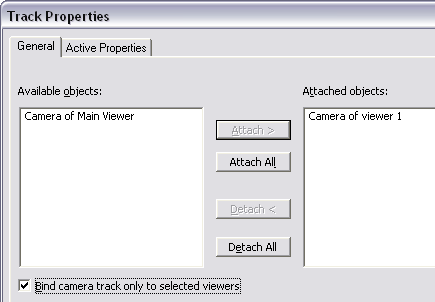
In ArcMap können Animationen nur im Haupt-Viewer wiedergegeben werden. Dies ist der aktive Datenrahmen.
- Klicken Sie in ArcScene oder ArcGlobe im Hauptmenü auf Fenster und dann auf Viewer hinzufügen, um einen zweiten Viewer zu öffnen.
- Klicken Sie auf das Dropdown-Menü Animation in der Werkzeugleiste Animation und dann auf Animations-Manager, wählen Sie dann auf der Registerkarte Spuren Spur A aus.
- Klicken Sie auf Eigenschaften und dann auf die Registerkarte Allgemein.
- Aktivieren Sie das Kontrollkästchen "Kameraspur nur an ausgewählte Viewer binden".
Stellen Sie sicher, dass der Haupt-Viewer das einzige Objekt in der Liste mit den verknüpften Objekten ist.
- Klicken Sie auf OK.
- Klicken Sie auf der Registerkarte Spuren auf Spur B.
- Klicken Sie auf Eigenschaften und dann auf die Registerkarte Allgemein.
- Aktivieren Sie das Kontrollkästchen Kameraspur nur an ausgewählte Viewer binden.
- Klicken Sie in der Liste Angehängte Objekte auf den Haupt-Viewer und dann auf Trennen.
- Wählen Sie den zweiten Viewer aus der Liste der verfügbaren Objekte aus und klicken Sie auf Anhängen.
Nachdem Sie die Spuren mit verschiedenen Viewern verbunden haben, können Sie beide Spuren gleichzeitig oder abwechselnd wiedergeben. Wenn Sie die Spuren gleichzeitig wiedergeben möchten, stellen Sie sicher, dass im Dialogfeld Animationssteuerelemente die Option In allen Viewern wiedergeben aktiviert ist, und klicken Sie auf die Schaltfläche Wiedergabe. Deaktivieren Sie für eine abwechselnde Wiedergabe die Option In allen Viewern wiedergeben wieder, klicken in den Haupt-Viewer oder in den zweiten Viewer und dann auf Wiedergabe.